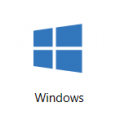Windows10でアンインストールする方法
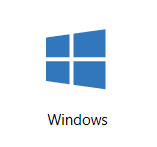
Windows7、Windows8.1までは[コントロールパネル]から[プログラム]ー[プログラムのアンインストール]とたどっていました。
この頃は「プログラム」のアンインストールだったんです。
Windows10にはそもそも[コントロールパネル]がなくなりました。
はじめ、これに戸惑ったものですが、この[コントロールパネル]にあたるのが[設定]です。
いらなくなったソフト、プログラム、アプリを削除していきましょう。
Windows10:プログラムをを消す=アプリをアンインストールする
- [設定](↓赤丸の歯車マーク)をクリック
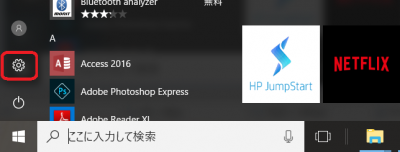
- [アプリ]をクリック
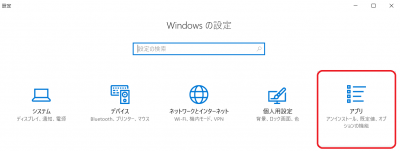
- 一覧の中から消したいものを選び、[アンインストール]
(※見つからない場合は検索ボックスにアプリ名を入力して探すこともできます)
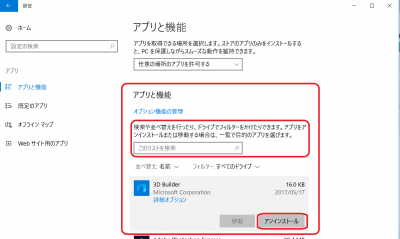
これでアンインストール完了です。
rericca
不要なソフト、アプリを詰め込むと、だんだんパソコンが重くなります。
アンインストールして快適な状況を保ちましょう。
アンインストールして快適な状況を保ちましょう。
※Windows8.1以前の方法はこちら↓
The following two tabs change content below.


【講師、ITコンシェルジュ、ブロガー】
大学、専門学校の非常勤講師を経て現在はフリー。
オフィス系ソフトだけでなくIT全般の講習を中心に担当している。
ーー熊本県出身・血液型:B型・星座:うお座ーー
最新記事 by 坂本 実千代 (全て見る)
- 【PC初心者】簡単な方法で起動時間をスピードアップできるWindows基本技 - 2021/06/09
- 【パワポの初心者でも簡単マスター】基本~スライドショー実行まで - 2021/05/29
- 新生EdgeはGoogleChrome派にこそオススメ?!エッジとクローム徹底比較&「コレクション機能」の使い方も詳しく解説 - 2020/09/01
- Excel日付関数を極めよう!DATEDIF&TOFAY - 2020/07/03
- デスクトップの背景画像を表示しないようにする方法 - 2017/09/02